En İyi 3 Çevrimiçi ve Çevrimdışı Aracı Kullanarak MKV'yi VOB'a Dönüştürün
Dönüştürmek istediğiniz durumlar olabilir MKV'den VOB'ye dönüştürücü MKV tarafından desteklenmeyen ancak VOB tarafından desteklenen DVD yazma dosyaları. Sebep ne olursa olsun, sevdiğiniz filmleri MKV'den VOB'a dönüştürmenize yardımcı olacak kullanımı kolay bir program mevcuttur. Bu gönderi size çevrimiçi ve çevrimdışı en uygun video dönüştürücülerden bazılarını sunacak. Ve nihayetinde size daha fazla bilgi vermek için aşağıdaki adımları da ekledik.

- Bölüm 1. Kalite Kaybı Olmadan MKV'yi VOB'a Dönüştürme
- Bölüm 2. MKV'yi VOB'a Ücretsiz Dönüştürme
- Bölüm 3. Dönüştürücüler Arası Karşılaştırma
- Bölüm 4. MKV'yi VOB'a Dönüştürme Hakkında SSS
Bölüm 1. Kalite Kaybı Olmadan MKV'yi VOB'a Dönüştürme
Kaliteden ödün vermeden MKV'yi VOB'a dönüştürmek istiyorsanız, kullanmalısınız. Vidmore Video Dönüştürücü. Bu yardımcı program, Mac ve Windows cihazlarda en iyi şekilde çalışır. Vidmore, 200'den fazla ses ve video formatını desteklediğinden, istediğiniz dosya türünü seçmenizi sağlar. Bunun yanı sıra, bu program basit bir arayüze sahip olduğu için özelliklere ve düzenleme araçlarına erişmenizi de sağlar. Sürpriz değil, acemiler bile zorlanmadan kullanabilir.
Vidmore Video Converter, seçeneklere giderek videonuzun kalitesini kontrol etmenizi sağlar. Son olarak, hala en iyi performansı gösterdiği için internet bağlantısı olmasa bile herhangi bir sorun yaşamayacaksınız.
Adım 1: MKV'yi VOB Video Converter'a indirin
Programı bilgisayarınızın sabit diskine indirerek başlayın. Devam etmek için tıklayın Ücretsiz indirin uygun açılır menüden. Ardından, dönüştürme aracının çalışmasını tamamlamasına izin vermelisiniz.
Adım 2: MKV Videosunu Video Dönüştürücüye ekleyin
Ardından, seçin Dosya Ekle ve ana ekranın sol kısmındaki sürücünüzden MKV dosyanızı seçin. Ayrıca seçiminizi yaparak seçeneklerinizi genişletebilirsiniz. Artı ana arayüzün ortasında gösterilecek olan sembol.

Adım 3: Listeden VOB Formatını Seçin
MKV dosyanızın dosya türlerini yapılandırmak için klibin sağ üst köşesindeki ok tuşuna tıklayın, ardından Video Ekranın üst kısmındaki menü. Ardından, üzerine tıklayarak VOB dosya biçimini belirleyin ve seçin.
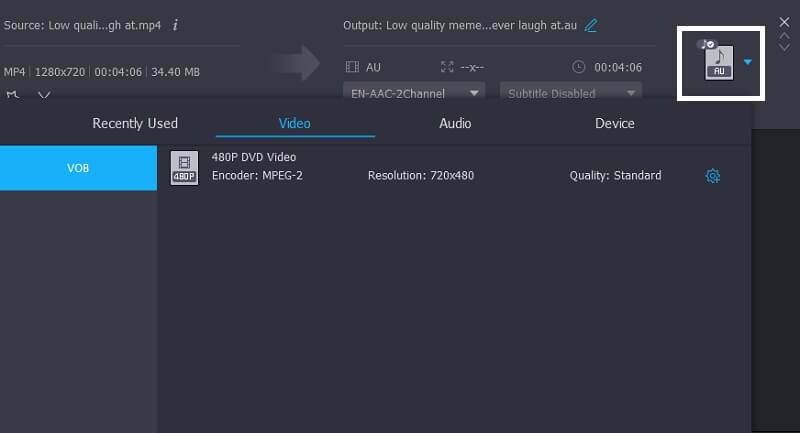
Ek olarak, ayarlayarak videonuzun kalitesini kontrol edebilirsiniz. Çözünürlük, Kare Hızı, ve daha fazlası. tıklamanız yeterli Ayarlar biçimin sağ tarafındaki simge. Video kalitesini ayarlamayı bitirdikten sonra, Yeni oluşturmak Değişiklikleri uygulamak için düğmesine basın.
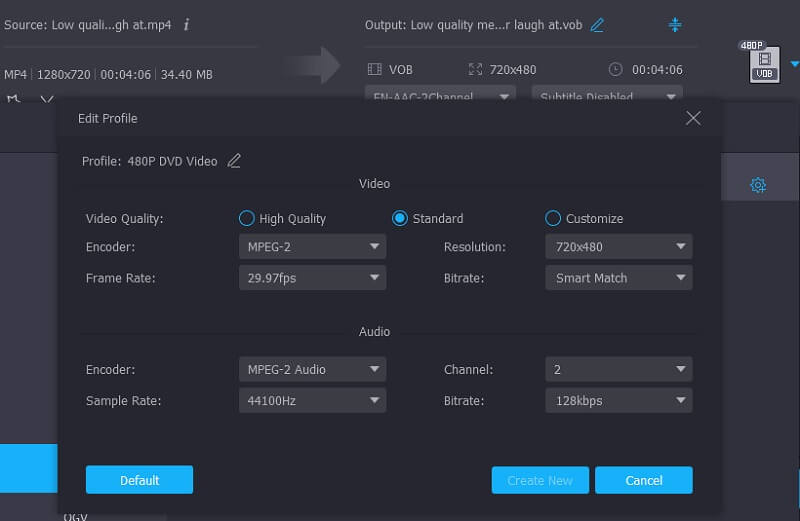
4. Adım: Dönüştürme İşlemini Başlatın
Yukarıda belirtilen tüm prosedürleri tamamladıktan sonra, üzerine tıklayın. Hepsini dönüştür Yaptığınız ayarlamaların anında gerçekleşmesi için düğmesine basın.
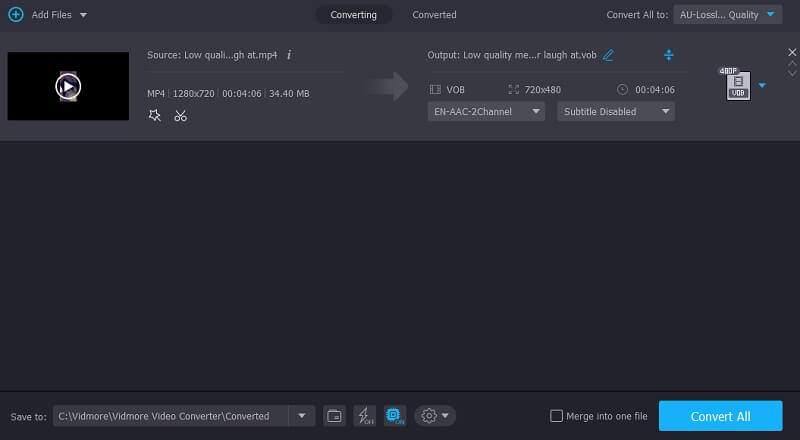
Bölüm 2. MKV'yi VOB'a Ücretsiz Dönüştürme
1. Vidmore Ücretsiz Video Dönüştürücü
Vidmore Ücretsiz Video Dönüştürücü şu anda internette bulabileceğiniz en iyi MKV - VOB video dönüştürücüsüdür. Araç, size kolaylık sağlamak için çevrimiçi olarak mevcuttur ve ücretsizdir. Çevrimiçi bir araç veya bağımsız bir müzik ve video dönüştürücü olmasına rağmen, çeşitli dosya biçimlerini destekler. Dönüştürülen nesnenin kalitesi üzerinde mutlak yetkiye sahip olmanızı sağlar.
Bu internet çözümü, hem Mac hem de Windows işletim sistemlerinde işlevseldir ve onu çok yönlü hale getirir. Ayrıca, Vidmore Free Video Converter, diğer web tabanlı dönüştürücülerin aksine herhangi bir kısıtlamaya sahip değildir. Bu arada, size kolaylık sağlamak için aşağıya adım adım bir yöntem ekledik.
Aşama 1: Vidmore Free Video Converter web sitesine gidin. Lütfen düğmesine basarak başlatıcıyı indirin. Dönüştürülecek Dosyaları Ekle buton. Başlatıcıyı yükledikten sonra çevrimiçi araca erişebileceksiniz.
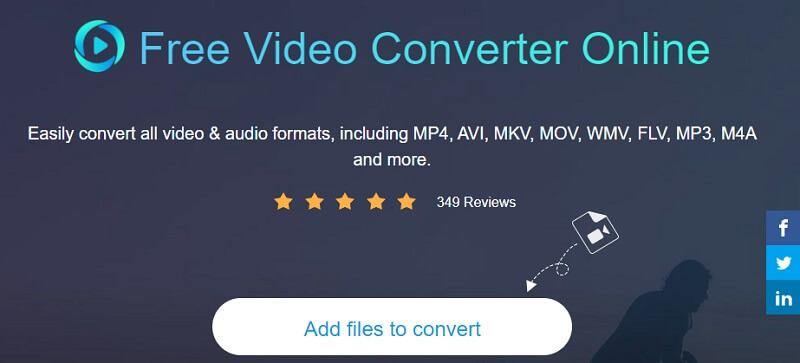
Adım 2: MKV dosyasını eklemeye başlamak için Dönüştürülecek dosyaları ekleyin düğmesine art arda iki kez basın. Videoları dahil ederek, birçok video parçasını aynı anda düzenleyerek verimli çalışabilirsiniz.

Aşama 3: Ardından, sol alttaki Film sekme. Bunun yanı sıra, size seçebileceğiniz bir dizi video dosyası formatı sunacaktır. Ardından, ekranın sağ tarafındaki açılır menüden VOB'u seçin.
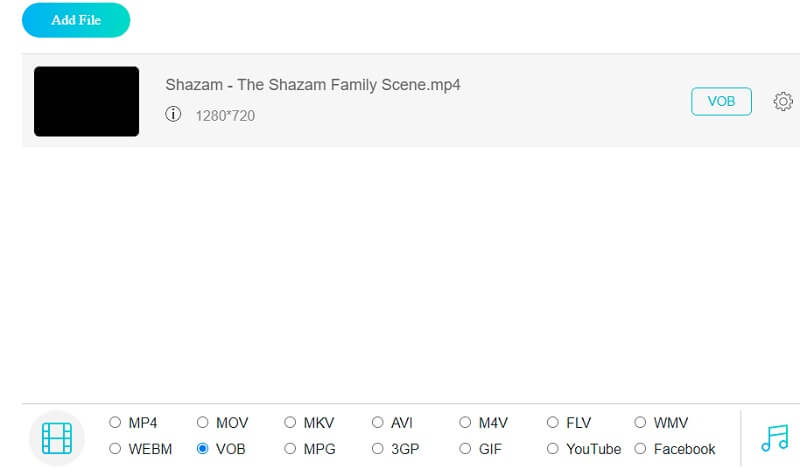
Filmin ayarlarını ve kalitesini ayarlamak için, üzerine tıklayın. Ayarlar video oynatıcının sağındaki simge. Lütfen tıklayarak pencereyi kapatın tamam bitirmek için prosedürün sonunda.
4. Adım: Son olarak, üzerine basın Dönüştürmek düğmesini tıklayın, ilgili klasöre gidin ve araç çubuğundaki Klasör Seç simgesine tıklayın. Videoyu dönüştürecek.
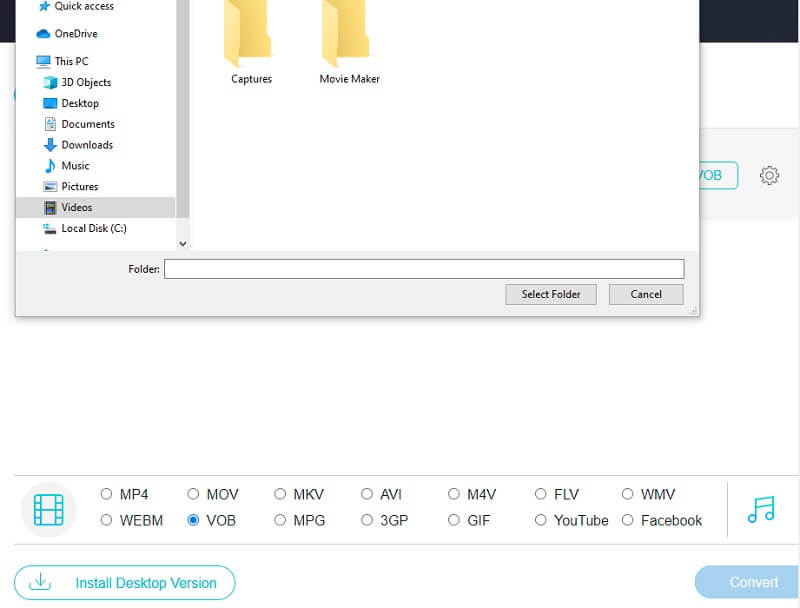
2. Dönüştürme
Convertio ücretsiz programını kullanarak, MKV dosyalarını para ödemeden VOB dosyalarına dönüştürebilirsiniz. Bu web tabanlı çözüm, verilerinizi çok fazla güçlük çekmeden dönüştürmenize olanak tanır. Birincil dönüştürücü olduğundan, bu gerçeğe uyum sağlamak için çok kullanıcı dostu bir gösterge panosuna sahiptir. Tercih ettiğiniz dosyaları başka bir türe dönüştürmek zahmetsiz olacaktır. Yalnızca boyutu 100 MB'den küçük olan her şeyi dönüştürebildiğinden, bu dönüştürücüyü yalnızca resimler ve belgeler gibi küçük dosya boyutları için kullanmalısınız.
Aşama 1: Çevrimiçi aracın web sayfasına gidin. MKV dosyaları, resmi web sitesinin ana sayfasındaki Dosyaları Seç simgesinin yanındaki menüden seçilir.
Adım 2: Dosyanızı başarıyla yükledikten sonra, VOB pencere kısmındaki açılır menüden yeni dosya türü olarak.
Aşama 3: Açılır menüden bir dosya türü seçin ve Dönüştürmek dönüştürme işlemini tamamlamak için simge. Devam etmeden önce videonuzun bitmesine izin verin.
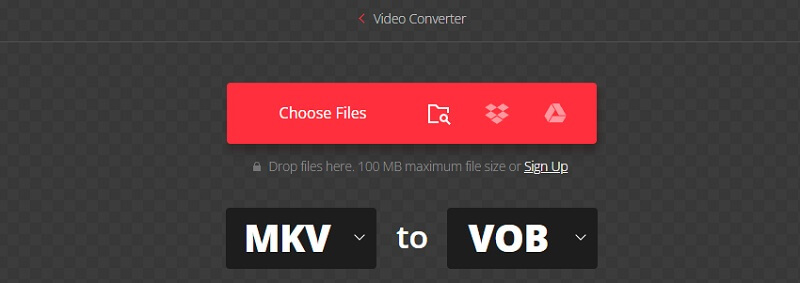
Daha fazla okuma:
Windows ve Mac'te VOB Dosyalarını Sıkıştırma ve MP4'e Dönüştürme
MKV Video Dosyalarına Ses Nasıl Eklenir: Kullanmanız Gereken Yaklaşımların Listesi
Bölüm 3. Dönüştürücüler Arası Karşılaştırma
Aşağıdaki tablo, hangi video dönüştürücünün en uygun olduğunu göstermektedir.
- Özellikleri
- Düzenleme araçları var
- Sınırsız dönüştürür
- Birçok ses ve video formatını destekler
| Vidmore Video Dönüştürücü | Convertio | Vidmore Ücretsiz Video Dönüştürücü |
Bölüm 4. MKV'yi VOB'a Dönüştürme Hakkında SSS
VOB nedir?
Video Nesne dosyası olarak da bilinen bir VOB dosyası, DVD-Video ortamında bulunan bir kap biçimidir. VOB, MPEG-2 program akış türünü temel alır, ancak özel akışlarda halka açık olmayan ekstra kısıtlamaları ve standartları vardır.
VOB, Windows Media Player'ı oynatabilir mi?
Evet, VOB dosyaları Windows Media Player tarafından oynatılabilir.
VOB sıkıştırılmış mı?
Evet, bir DVD oluştururken, vob dosyası ses ve video içeriğini tutar. Düşük çoğaltma özelliğine sahiptir ve MPEG2 kodlu video ve zaten sıkıştırılmış olan Dolby Digital içerir.
Sonuç
yardımıyla MKV'den VOB'ye dönüştürücüler ücretsiz, MKV dosyalarınızın biçimini değiştirmekte zorlanmayacaksınız. Bu durumda favori videolarınızı sahip olduğunuz cihazda oynatabileceksiniz.


